JSMedia – Tidak semua orang suka dengan laptop yang layarnya terlalu cerah, makanya meredupkan layar cukup penting. Sebab dengan cahaya yang berkurang, maka penggunaan daya juga akan ikut berkurang sehingga baterai menjadi lebih hemat. Saat ini semua perangkat komputer bisa diatur setting brightness-nya. Tapi ternyata masih banyak yang belum tahu cara mengatur kecerahan komputer.
Terdapat banyak alasan kenapa banyak yang belum tahu cara mengatur kecerahan layar. Salah satunya setiap perangkat komputer memiliki cara yang berbeda-beda. Selain itu, setiap sistem operasi Windows yang digunakan juga berbeda. Misalnya Windows 7 dengan 10 akan berbeda cara mengatur brightness-nya.
Cara Mengatur Kecerahan Komputer
Nah bagi Anda yang memang belum tahu, tidak perlu bingung. Sebab di sini kami akan menjelaskan beberapa cara mengatur layar baik menambah atau mengurangi layar komputer.
1. Dengan Kombinasi Tombol Keyboard

Di antara tombol F1-F12, biasanya ada tombol yang berfungsi khusus untuk mengatur brightness. Silahkan Anda cek sendiri pada keyboard laptop. Kemudian cari ikon matahari.
Silahkan tekan tombol tersebut atau dengan mengkombinasikan dengan tombol FB secara bersamaan. Misalnya
- FN + F7 / FN + F8: Universal
- FN + F1 / FN + F2: Universal
- FN + F1 / FN + F2: Universal
Dengan kombinasi tombol tersebut kecerahan layar akan mengikuti, entah terang atau redup tergantung pemiliknya. Namun perlu diingat tidak semua merk laptop bisa memakai cara di atas.
2. Melalui Personalize
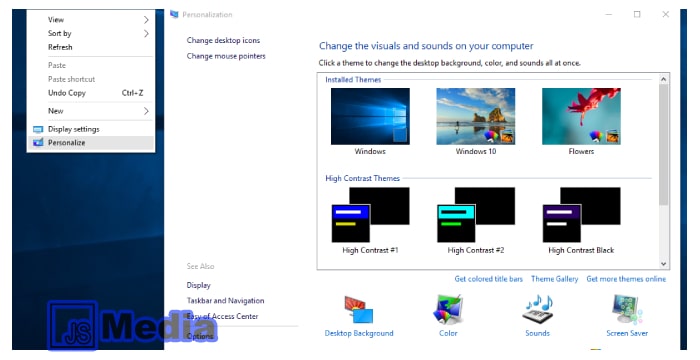
Bagi Anda yang mau meredupkan layar komputer, juga bisa melalui personalize. Berikut langkah-langkahnya:
- Masuk ke halaman utama Windows terlebih dahulu.
- Kemudian klik kanan dan pilih Personalize.
- Selanjutnya pilih menu Display yang di bagian pojok kiri bawah.
- Terakhir, pilih Adjust Brightness. Silahkan atur tingkat kecerahan layar sesuai keinginan Anda.
3. Klik Kanan (Windows 10)
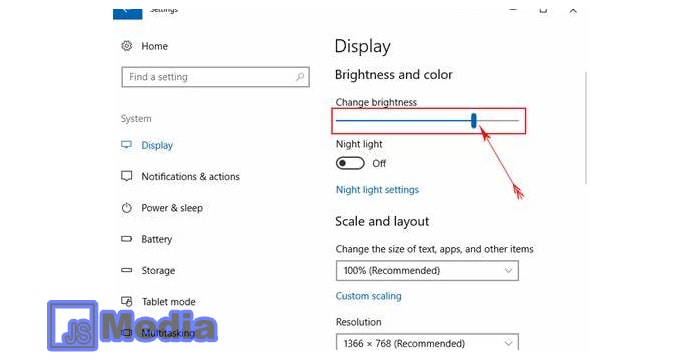
Metode ini hanya diperuntukkan untuk Anda yang memakai sistem operasi Windows 10. Caranya pun gampang banget, berikut di bawah panduannya:
- Pastikan sudah menempatkan kursor di halaman utama Windows.
- Kemudian tinggal klik kanan dan pilih Display Settings.
- Nantinya Anda akan di bawah ke pengaturan layar.
- Silahkan Anda pilih Brightness and Color.
- Setelah itu pilih Change Brightness untuk mengatur kecerahan layar komputer Anda.
- Selanjutnya geser ke arah kiri untuk meredupkan dan ke kanan untuk mencerahkan.
- Anda juga bisa langsung meninggalkan halaman tersebut, tanpa harus menyimpannya sebab kecerahan layar akan tersimpan secara otomatis.
4. Simbol Windows + X
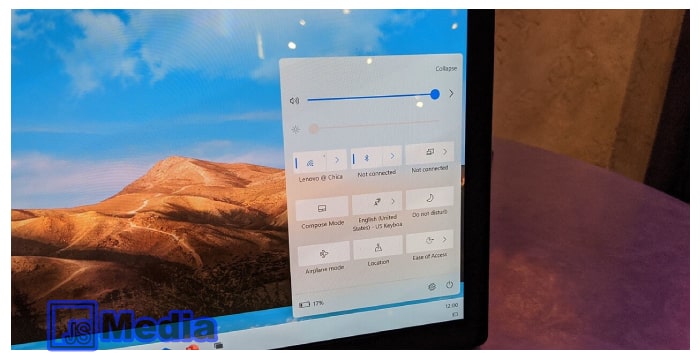
Cara ini sebenarnya mirip dengan metode sebelumnya. Hanya saja, setelahnya Anda harus mengatur terlebih dahulu. Berikut langkah-langkahnya:
- Pertama tekan tombol Windows + X pada keyboard.
- Kemudian pilih opsi Mobility Center. Tapi, ada beberapa model yang menamainya dengan Windows Mobility Center.
- Nantinya secara otomatis, Anda akan di bawah ke halaman pengaturan kecerahan.
- Silahkan pilih menu Display Brightness. Atur ke kiri meredupkan dan ke kanan mencerahkan.
- Terakhir, jangan lupa tutup halaman tersebut, sebab kecerahan layar akan tersimpan secara otomatis.
Catatan: Cara yang satu ini, bisa digunakan pada sistem operasi Windows 7,8, dan 10.
Baca Juga: Cara Membuat Akun SSH Gratis Premium
5. Slider Windows 7
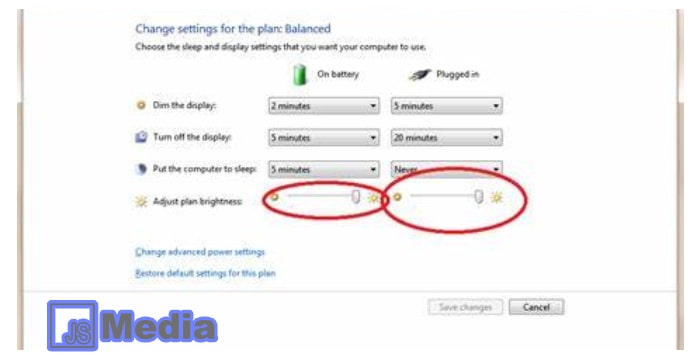
Cara mengatur kecerahan komputer selanjutnya adalah dengan memanfaatkan slider pada Windows 7. Cara ini bisa dibilang sangat gampang dan banyak dipakai orang-orang.
Berikut langkah-langkahnya:
- Pertama, klik icon baterai yang ada di bagian pojok kanan bawah.
- Kemudian pilih Adjust Screen Brightness.
- Silahkan geser ke kiri untuk meredupkan dan ke arah kanan untuk mencerahkan.
6. Slider Windows 10
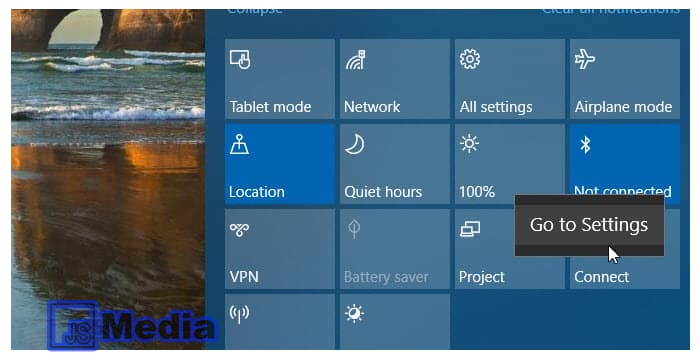
Sama seperti sebelumnya, akan tetap metode ini dipakai pada sistem operasi Windows 10. Dengan memanfaatkan slider Windows 10, Anda bisa mengatur tingkat kecerahan layar komputer.
Berikut caranya:
- Klik tombol Baterai terlebih dahulu di pojok kanan bawah.
- Kemudian klik Kecerahan layar yang ada di sebelah menu Charging.
- Terakhir, klik pada kecerahan layar. Arah ke kiri meredupkan dan ke kanan mencerahkan layar. Silahkan atur sesuai kebutuhan Anda.
Cara mengatur kecerahan komputer di atas, tidak sampai 5 menit sudah selesai. Namun kalau sudah tahu langkah-langkahnya sih bisa lebih cepat. Baik itu membuat layar komputer menjadi redup atau terang. Dengan adanya tutorial di atas, seharusnya sudah jelas dan Anda bisa melakukannya dengan mudah, bukan?





